新しいMacを手にしても、長年育てたFirefoxのブックマークやパスワードをスムーズに引っ越しできるか不安ではありませんか?
このガイドでは、ネット経由での同期からUSBを使ったプロファイル移行まで、トラブルを避けながらわかりやすく進める具体手順を紹介します。大切なブックマークも保存済みパスワードもそのまま移るため、初回起動後すぐにいつもの作業環境が戻ります。
今から数分で読める内容ですので、新しいMacを箱から出す前にひと通り目を通し、準備を整えてから安心して移行を始めてみてください。
MacのFirefoxデータをまるごと引っ越す手順

MacでFirefoxのデータをまるごと移すとき、ブックマークや履歴、開いていたタブの並びまでそっくりそのまま引っ越せたらうれしいですよね。実は実体験から得た、スムーズに移行できる方法をまとめてみました。
- Firefox Syncを利用する:Mozillaアカウントでサインインするだけで、ブックマークや履歴、パスワード、開いているタブまですぐに同期できます。
- プロファイルフォルダの手動コピー:Finderで
~/Library/Application Support/Firefox/Profilesを丸ごとコピーして新しいMacに貼り付ける方法です。確実に全データを引き継げるので安心です。 - Time Machineからの復元:古いMacをバックアップしているなら、Firefoxのプロファイルフォルダだけを選んで復元することもできます。全体バックアップがあるなら試してみてください。
どの方法も最新のmacOSで問題なく動くので、ご自身の環境や好みに合わせてお選びください。プログラマーらしい豆知識としては、プロファイル名の末尾にランダムな文字列が付いているので、コピーするときはフォルダ名ごと移動するのがおすすめです。
FirefoxSyncでネット経由のお手軽引っ越し
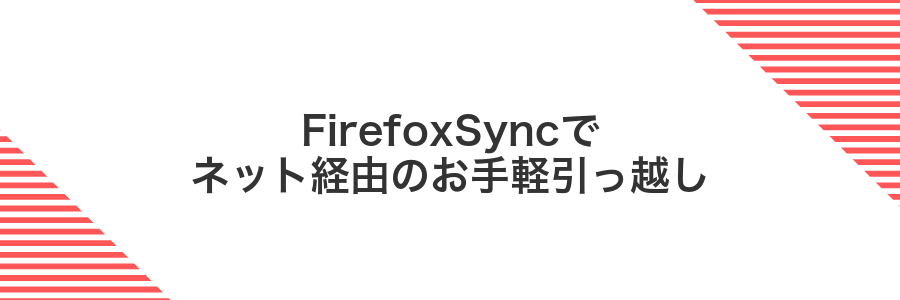
自宅や職場、ノートPCに飛び回るときはFirefoxSyncが大活躍です。Mozillaアカウントにサインインするだけで、ブックマークやパスワード、履歴が自動で引っ越しできます。
- まるごと同期:ブックマークやパスワード、タブなどをまとめてネット経由でお引越し
- 簡単セットアップ:新しいMacでFirefoxをインストールしたあと、同じアカウントでサインインするだけ
- 複数端末対応:WindowsやiOSでも同じ環境にアクセスできるので、端末をまたいで使い倒せる
初回同期はまとめてデータをダウンロードするため、Wi-Fi環境が便利です。
①旧MacでFirefoxを開いてアカウントにログイン
アプリケーションフォルダやDock、SpotlightからFirefoxを開きます。右上の人型アイコンをクリックするとサインインが現れるので、メールアドレスとパスワードを入力してログインしましょう。
②メニューバーから設定を開きSyncをオンにする
画面上部のメニューバーにある「Firefox」をクリックして、表示された一覧から「設定」を選びます。
設定画面が開いたら、左側に並ぶメニューからSyncをクリックします。まだサインインしていない場合は、Firefoxアカウントでログインしましょう。
「同期を有効にする」ボタンを押すと、ブックマークや履歴などが新しいMacに自動で届きます。
③同期項目でブックマークやパスワードにチェックを入れる
Firefoxの画面右上にあるメニューアイコンをクリックして、「設定」を開きます。
左側メニューの「同期」をクリックして、同期画面を表示します。
「ブックマーク」と「ログイン情報(パスワード)」のチェックボックスにチェックを入れます。同期対象が確実に有効になっているか確認してください。
Firefoxアカウントにサインインしていないと同期設定が表示されません。先にサインインを済ませておくとスムーズです。
④新MacでFirefoxをインストールして起動
Safariを開いてアドレスバーにhttps://www.mozilla.org/ja/firefox/new/と入力し、ダウンロードボタンをクリックしてください。
Finderの「ダウンロード」にあるFirefox xx.dmgをダブルクリックしてマウントしてください。
表示されたウィンドウでFirefoxアイコンを「アプリケーション」にドラッグ&ドロップしてください。
Launchpadまたは「アプリケーション」からFirefoxを起動し、初回ダイアログで「開く」をクリックしてください。
dmgファイルは古いバージョンが残ると誤動作の原因になるので、インストール後にゴミ箱へ移動してください。
⑤同じアカウントでログインしてSyncをオン
Firefoxを起動したら右上のプロフィールアイコンをクリックして以前使っていたメールアドレスとパスワードでログインします。ログインが完了したら同期をオンにするとブックマークやパスワード、閲覧履歴、開いているタブなどが自動で同期されます。
⑥同期完了の通知が出るまでコーヒーブレイク
同期はバックグラウンドで動いているので、完了通知が出るまではのんびり待ちましょう。Firefoxの右上にあるプロフィールアイコン横のくるくるマークが回っているあいだに、コーヒーを淹れてリラックスしてください。
大量のブックマークや履歴があると、同期に数分かかることがあります。焦らずに待ちましょう。
「同期が完了しました」のポップアップや、プロフィールアイコンに緑色のチェックマークが表示されたらOKです。通知が出たら、移行作業はすべて終わりなので、心ゆくまで新しいMacでのネットブラウジングを楽しんでください。
TimeMachineで丸ごとプロファイルをコピー

TimeMachineを使えばFirefoxのプロファイルフォルダをまるごとコピーできるので、ブックマークや拡張機能の設定、ログイン情報までそのまま引っ越せます。
古いMacでTimeMachineバックアップを用意しておけば、新しいMacで復元するだけで手間いらずです。面倒なエクスポート操作を覚える必要がないのがうれしいポイントです。
①旧MacでTimeMachineバックアップを作成
USBまたはThunderbolt対応の外付けHDD/SSDを用意してMacに接続します。容量はバックアップしたいデータ量より少し大きめを選ぶと安心です。
画面左上のAppleマークからシステム環境設定を選び、TimeMachineアイコンをクリックします。
「バックアップディスクを選択」から先ほど接続したドライブを指定し、「今すぐバックアップを作成」をクリックします。
バックアップ中はMacをスリープやシャットダウンしないでください。
②新Macで移行アシスタントを開く
Finderを開いて「アプリケーション」→「ユーティリティ」の順に進み、移行アシスタントをダブルクリックして起動します。
起動後の画面で「別のMacから」を選び、「続ける」をクリックして管理者パスワードを入力すると準備完了です。
Safariなどのアプリが開いていると自動で終了されるので、保存していないデータがないか先にチェックしましょう。
③バックアップディスクを選びユーザフォルダを選択
外付けディスクをMacに接続したらFinderを開きサイドバーの「場所」からバックアップディスクをクリックします。
ディスクのルートにある「ユーザ」フォルダを開き自分のアカウント名がついたフォルダを選んでください。
Finderのサイドバーにディスクが表示されない場合はFinder→環境設定→サイドバー設定で外部ディスクを表示するように設定してみてください。
④ライブラリ内Firefoxフォルダにチェックを入れて続ける
移行アシスタントの「転送する項目を選択」画面でユーザー名を展開し、ライブラリ>Application Support>Firefoxの順にたどってチェックを入れます。
⑤移行後Firefoxを起動してデータを確認
移行したFirefoxがしっかり使えるか確認していきます。ブックマークや履歴だけでなくアドオンも元どおり動いているかチェックすると安心です。
DockまたはアプリフォルダからFirefoxをクリックして起動します。
メニューバーの「ブックマーク」やアドレスバーに過去のURLを入力して、移行したデータが表示されるか確かめます。
メニューバーの「アドオン」を開いて、インストール済み拡張機能が一覧にあるか動作に問題がないかをチェックします。
Syncを使う場合はアカウントにログインして同期設定を確認します。移行前データと上書きしないよう注意しましょう。
Syncを有効にすると新旧Mac間で思わぬデータ共有が起こる可能性があります。必要なタイミングでオンにしてください。
USBメモリでプロファイルフォルダを手動コピー

手軽に別のMacへFirefoxの設定をそっくりそのまま移したいときはUSBメモリを使う方法が便利です。プロファイルフォルダを丸ごとコピーするのでブックマークや拡張機能、保存済みパスワードまで一度に移行できます。
USBメモリを介した手動コピーはネット環境に左右されず、オフラインでも利用できるのがうれしいポイントです。複数台のMacを行き来して作業するときにも大活躍します。
- 完全な設定移行:履歴から拡張機能、クッキーまでまるっとコピーできます。
- オフライン対応:Wi-Fiやネット回線がなくても移行できて安心です。
- 複数Macで共有:USBメモリを差し替えるだけで別の機器でもすぐに同じ環境を再現できます。
①旧MacのFinderでoptionを押しながら移動メニューを開きライブラリを表示
旧MacのFinderをアクティブにし、画面上部のメニューバーから「移動」をクリックしながらoptionキーを押してください。隠れていた「ライブラリ」フォルダがメニューに現れますので選んで開きます。
②FirefoxのProfilesフォルダをUSBメモリにドラッグ
FinderのサイドバーでUSBメモリを選択し、前の手順で開いたProfilesフォルダをドラッグしてコピーします。
フォルダのサイズによってコピー時間が変わるので、進捗バーが消えるまでそのまま待ちましょう。
USBメモリの空き容量がProfilesフォルダのサイズ以上あるか、先に確認しておくと安心です。
③USBを新Macに挿す
旧Macから取り外したUSBメモリを新MacのUSBポートにそっとまっすぐ挿します。
USBを無理に押し込むと端子が壊れるおそれがあるので、向きを確認してゆっくり挿してください。
④新Macの同じ場所にProfilesフォルダをコピーして置き換え
Finderでバックアップ済みのProfilesフォルダを選択して⌘+Cでコピーします。
Finderで~/Library/Application Support/Firefox/を開き、⌘+Vで貼り付けます。
「同名フォルダが存在します」と表示されたら置き換えるを選んで上書きしてください。
完了後はFirefoxを起動し、ブックマークや拡張機能が引き継がれているか確認しましょう。
Firefoxを起動中にフォルダを置き換えるとデータが壊れる場合があるので、必ず終了してから実行してください。
⑤Firefoxを起動して読み込みを確認
DockやLaunchpadからFirefoxをクリックして起動します。プロフィールマネージャーが表示された場合は、移行したプロファイルを選んでください。
新しいタブを開いて、移行したブックマークやホームページがちゃんと並んでいるか見てみましょう。
お気に入りの拡張機能や履歴も使えるかどうか、お気に入りサイトへのアクセスでさっと試してみてください。
初回起動で「開発元を検証できません」と表示されたら、システム環境設定>セキュリティとプライバシーで「開く」をクリックして許可してください。
引っ越し後にもっと快適になる応用ワザ

引っ越し後もずっと快適に使える小技をピックアップしました。どれも実際に試してみて効果があったものばかりなので、気軽に取り入れてみてください。
| 応用ワザ | こんな場面で役立つ |
|---|---|
| Firefox Syncですべてを同期 | 別のMacやiPadでも同じブックマークやパスワードをすぐに使いたいときに |
| プロファイルマネージャー活用 | 仕事用と趣味用など設定を切り替えて使い分けたいときに |
| 自動バックアップスクリプト設定 | トラブルでデータが消えそうなときに瞬時に復元したいときに |
| タブ整理用拡張機能 | 長時間作業でタブが増えすぎて見失いそうなときに |
プロファイルをiCloudDriveで自動バックアップ
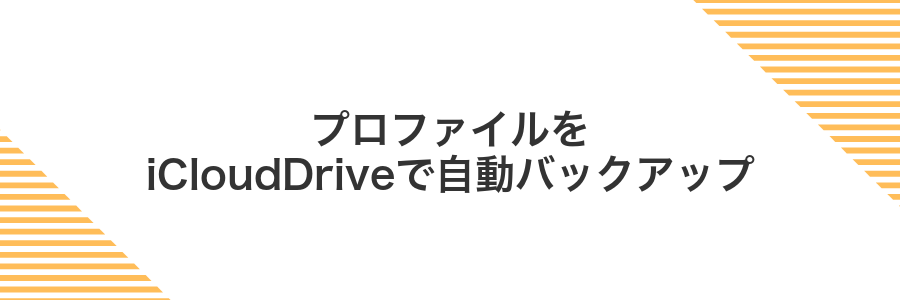
FirefoxのプロファイルをiCloudDriveに置いておくと、作業ごとに手動でファイルを移動しなくても自動でバックアップされます。いつものカスタマイズや大切なパスワード、拡張機能の設定がしっかり守られるので、複数のMacを使っている人にもぴったりです。
- 手間いらず:プロファイルフォルダをiCloudDrive内に置くだけで自動バックアップが始まります。
- すぐ同期:新しいMacを起動したらiCloudDriveから最新プロファイルを呼び出せます。
- 安心の復元:誤って設定を壊してもiCloudDriveに残る古いバックアップから復元できます。
シンボリックリンクを作成して保存先をiCloudに変える
まずはFirefoxを完全に終了させておいてください。
Finderで移動メニューから「optionキー」を押しながら「ライブラリ」を開き、「Application Support/Firefox/Profiles」の中にあるプロファイル名(例:xxxxxxxx.default-release)をメモします。
先ほど確認したフォルダをドラッグ&ドロップで「iCloud Drive/FirefoxProfile」に移します。iCloud Drive内にフォルダがない場合は新規作成してください。
ターミナルを開いて、元の場所にシンボリックリンクを貼ります。以下は例ですので、プロファイル名は実際の名前に置き換えてください。
ln -s "$HOME/Library/Application Support/Firefox/Profiles/xxxxxxxx.default-release" "$HOME/iCloud Drive/FirefoxProfile/xxxxxxxx.default-release"Firefoxを立ち上げて、ブックマークや設定が正しく読み込まれるか確かめます。
iCloud Driveの同期が完了するまで少し待つと、Firefoxの動作が安定します。
バックアップ完了をFinderのステータスでチェック
バックアップ先のフォルダをFinderで開くと、ウィンドウ下部にファイルコピーの進捗が表示されます。
もしステータスバーが表示されていないときは、Finder画面上部の「表示」から「ステータスバーを表示」を選んでください。
「○個の項目をコピー中…」というメッセージが消えて、フォルダ内のアイテム数だけが表示されるようになればバックアップ完了です。
複数Macでブックマークをリアルタイム共有

Firefoxの同期機能を使えば、手軽に複数Mac間でブックマーク共有ができるようになります。新しく登録したページがほかのMacにも即座に届くので、作業中にデバイスを行き来しても迷子になりません。
- リアルタイム同期:新しいブックマークが数秒でほかのMacにも反映される
- どこでも同じ一覧:自宅でもカフェでも、いつものブックマークをそのまま使える
- プロファイル分離:仕事用とプライベート用を個別に管理しつつ同期できるので安心
Syncの同期間隔を短く設定する
Firefoxのアドレスバーにabout:configと入力してエンターキーを押します。警告が出たら「危険性を理解した上で使用します」をクリックしてください。
検索バーにservices.sync.scheduler.syncIntervalと入力して対象の設定を見つけます。
デフォルトの値はミリ秒で設定されています。ダブルクリックして、例えば600000(10分)など希望の間隔に書き換えてからエンターキーを押してください。
変更を反映させるためにいったんFirefoxを閉じて再起動してください。これで同期が指定間隔で行われるようになります。
あまり短く設定しすぎると動作が重くなることがあるので注意してください。
共有確認用にテストブックマークを追加して挙動を見る
Firefoxを立ち上げてメニューバーから「ブックマーク」→「すべてのブックマークを表示」をクリックしておく。
表示されたブックマークライブラリの左ペインを右クリックして「新規フォルダー」を選び、名前を「共有テスト」に変更する。
「共有テスト」フォルダーを選択して、右側の空白で右クリック→「新しいブックマーク」を選び、URLにわかりやすい任意のページを入力する。
同期済みの別MacやiPhoneで同じFirefox Syncアカウントにサインインし、「共有テスト」フォルダー内に追加したブックマークが表示されているか確かめる。
不要プロファイルを整理して軽やかに

Firefoxを長く使っていると、いつの間にかプロファイルが増えてしまい、新しいMacへ移すときに迷子になりやすいです。不要なプロファイルを整理すると、データの引っ越しがスッキリ進んで、移行後の動作も軽やかになります。
- ディスク容量を節約:使っていないプロファイルが占める領域を減らせます
- 起動や同期がスムーズ:必要なデータだけ残すのでアクセスが高速になります
- 移行の手間を削減:コピーするフォルダ数が少なくなるので処理が楽になります
about:profilesを開いて古いプロファイルを削除
Firefoxのプロファイルには、ブラウザの設定や拡張機能情報が保存されています。不要になった古いプロファイルを削除すると、起動が軽くなったり、トラブルの原因が減ったりするのでおすすめです。
Firefoxを起動して、アドレスバーにabout:profilesと入力しEnterキーを押します。
一覧から不要なプロファイルの「Delete profile」をクリックします。「> Remove Files」を選ぶと関連フォルダまで消去できます。
注意点:現在使っているプロファイルは削除できないので間違えないように選んでください。
ディスクユーティリティでストレージを最適化
Finderのメニューバーから「移動」をクリックして「ユーティリティ」を選びます。ユーティリティフォルダが開いたら「ディスクユーティリティ」をダブルクリックして起動します。
サイドバーにある「Macintosh HD」(または使用中のドライブ)をクリックします。上部メニューの「First Aid」ボタンを押し、「実行」を選択します。検証と修復が自動で始まるので完了するまで待ちます。
処理が終わると結果が表示されます。エラーがないかを確認して「完了」をクリックします。その後Macを再起動するとディスクの状態が最新に保たれます。
よくある質問

- プロファイルマネージャーって何ですか
Firefoxのデータを入れる箱のような仕組みです。複数のプロファイルを切り替えるとブックマークや拡張機能を個別に管理できるので、仕事用とプライベート用を分けたいときに便利です。
- ブックマークだけ移行したい場合はどうすればいいですか
Firefoxの「ブックマークをHTMLでエクスポート」機能を使うと簡単です。古いMacでエクスポートしたファイルを新しいMacにコピーし、「インポート」するだけでお気に入りが丸ごと復活します。
- パスワードや拡張機能も一緒に移せますか
同じプロファイルフォルダを丸ごとコピーすれば移せます。ただしパスワードは暗号化キーが環境依存なので、新しいMacで初回は再ログインが必要になることがあります。
Syncだけで保存したパスワードも移る?
ふだんからFirefox Syncでパスワード同期をオンにしておけば、新しいMacでもサインインするだけで保存済みのパスワードがまるごと移ります。
ただし、Syncを使わずにローカルで管理していたパスワード(マスターパスワードで保護しているものなど)は、Syncの対象外になる場合があります。その場合は手動でプロファイルフォルダからコピーするひと手間が必要になります。
ブックマークが重複したときの簡単な片づけ方は?
重複したブックマークをさくっと片づけたいなら、専用アドオンか標準機能を使うと手早く済みます。
- Bookmark Deduplicatorというアドオンを使うと、自動で重複を検出して一気に削除できます。
- ライブラリのソート機能で名前順に並べて、近いものをまとめて消すとシンプルです。
旧Macが起動しない場合の救出策は?
ターゲットディスクモードを使うと旧Macが起動しないときでも、新Macに直接内部ドライブをマウントできます。この方法は、電源が入るけれどOSが立ち上がらない場合に特に便利です。
ThunderboltまたはUSB-Cケーブルで両機をつなぎ、旧Macを⌘+Tを押しながら起動するだけ。あとは新MacのFinderに表示された旧MacのドライブからFirefoxのプロファイルフォルダをドラッグ&ドロップすればデータ救出完了です。
- 高速転送:大容量のブックマークや拡張機能もさくさく移せます。
- シンプル操作:ケーブル一本でつなぐだけだから、細かい設定が不要です。
- 完全丸ごとコピー:プロファイルフォルダごと移すので、設定やパスワードもそのまま使えます。
プロファイルの場所をうっかり忘れたときは?
「プロファイルどこだったっけ?」と戸惑ったときは、Firefoxのアドレスバーにabout:supportと入力してみてください。表示されたページにある「プロファイルフォルダを開く」をクリックすると、Finderで保存場所がぱっと見えます。
またはFinderのメニュー「移動→フォルダへ移動」で~/Library/Application Support/Firefox/Profiles/と入力する方法もおすすめです。こちらならFirefoxを再起動しなくてもすぐにフォルダへ飛べるので、バックアップ作業もスムーズになります。
移行後にアドオンが動かないのはなぜ?
移行直後に追加したはずのアドオンが動かない原因はいくつかあります。まずFirefoxのメジャーバージョンが移行前後で異なると、古いアドオンが対応外になって自動的に無効化されるケースがあります。さらにアドオンデータを手動コピーした際にファイルやフォルダの権限設定が変わって読み込みに失敗することも珍しくありません。最後に最近のFirefoxはアドオンにデジタル署名を要求するため、署名されていない古い拡張機能は起動すら許可されないことが増えています。
これらのポイントを押さえておくと、移行後もお気に入りのアドオンをスムーズに復活させやすくなります。
まとめ

Firefoxの引っ越しは移行アシスタントを使う方法かプロファイルフォルダを手動でコピーする方法を組み合わせると驚くほど簡単に完了します。
移行アシスタントなら新旧Mac間の環境をまるごと引き継げますし、手動コピーならFinderからプロファイルデータを移して起動するだけでお気に入りや拡張機能がそのまま再現できます。
これでいつものブックマークも設定も失わずに、新しいMacでサクサク使い始められますので、さっそくFirefoxを立ち上げて快適なネットライフを満喫してくださいね。
